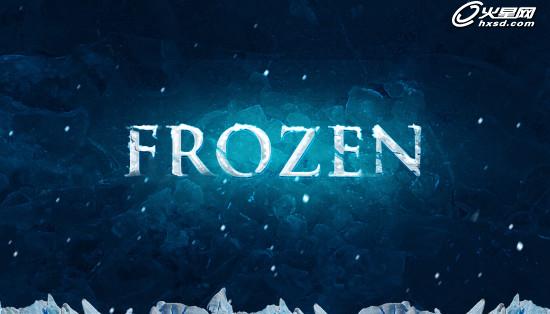天氣越來越冷了,家今天小編就為大家帶來一篇製作藍色冰凍文字效果的PS文字特效教程。這是一篇國外翻譯教程,裏麵使用的工具有自定義筆刷、多種紋理、調整圖層以及濾鏡的使用方法,比較適合初學photoshop的朋友學習,本教程使用的軟件為PS CS6,希望大家喜歡。
最後效果圖:
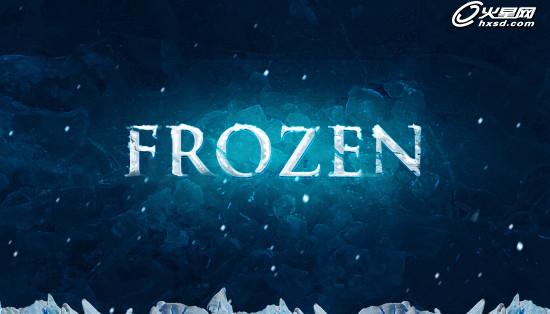
Step 1
新建一個文件,大小為1400*900px,背景為藍黑色,具體數據如下圖:
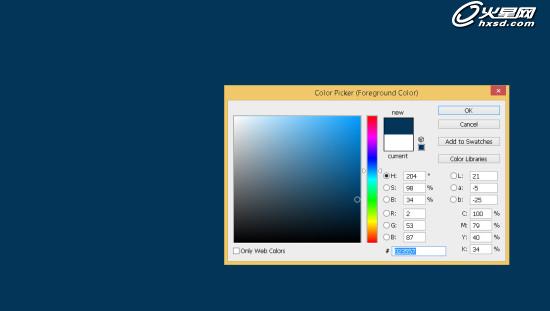
將下麵的ice texture 1素材置入,或是找一些類似的素材圖片,適當調整其大小。

將其混合模式改為柔光。
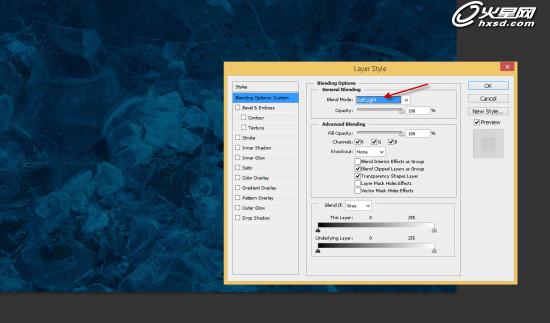
打開曲線調整,對ice texture 1圖層進行調整,數據如下:
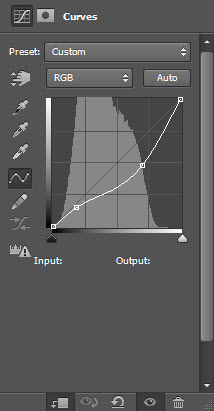
新建一個圖層,混合模式調整為柔光,用一個半徑較大、軟的白色的筆刷塗抹圖層中間部分,效果如下:
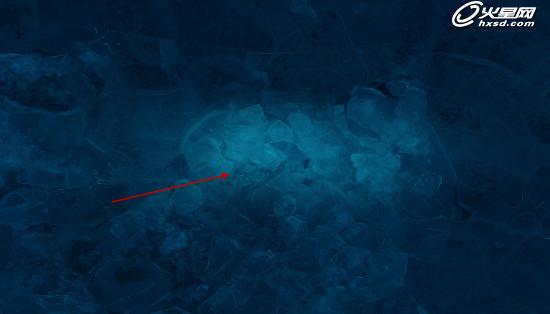
選擇一個你喜歡的字體,輸入一些文字。

打開文字圖層的混合模式,調整如下:
斜麵和浮雕
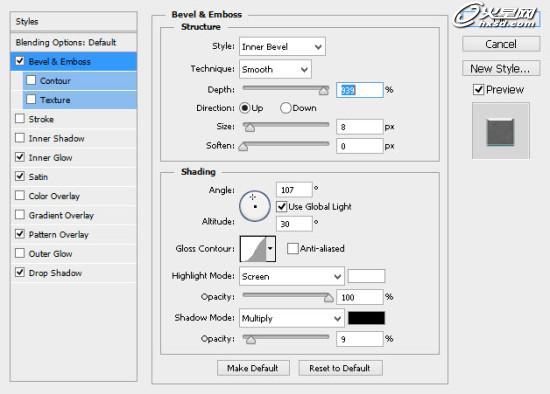
內發光
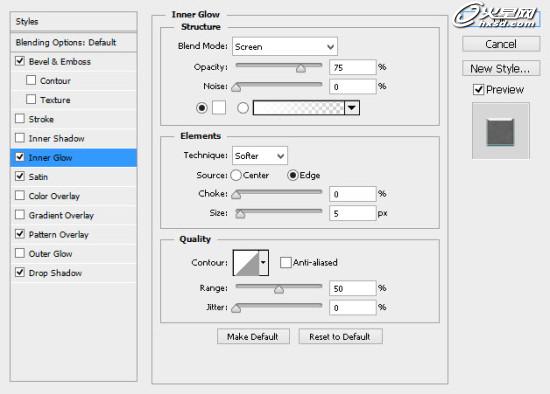
色澤
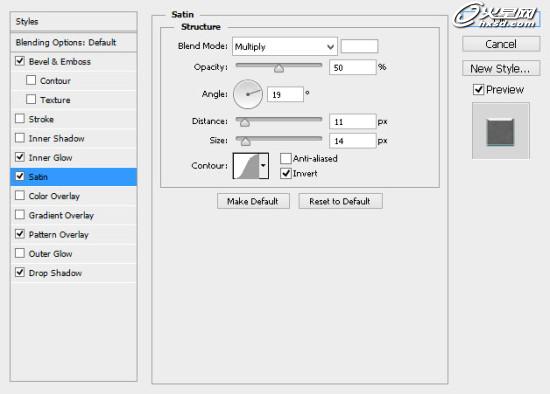
圖層疊加
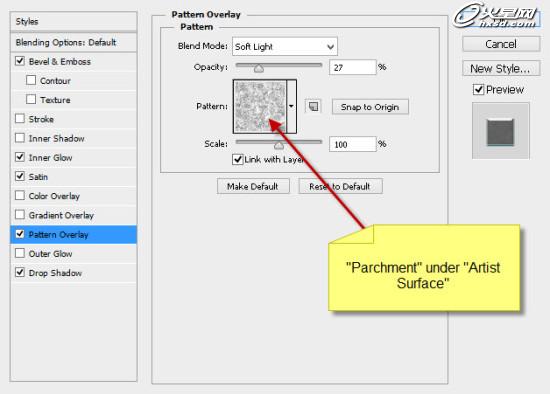
陰影

給文字圖層添加圖層蒙版,可以到數碼資源網下載相應的裂紋筆刷,然後刷掉一部分文字。

效果如下:

Step 3
打開”ice texture 2″,用選擇工具選一部分。
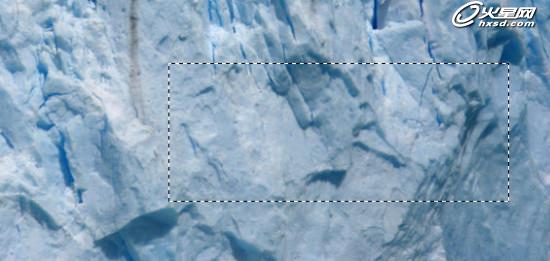
複製選區並將其粘貼到我們要做的圖中,覆蓋文字。

點擊鼠標右鍵選擇”創建剪貼蒙版”,效果如下:

Step 4
我們要加上一些雪花,選擇一個粉刷。
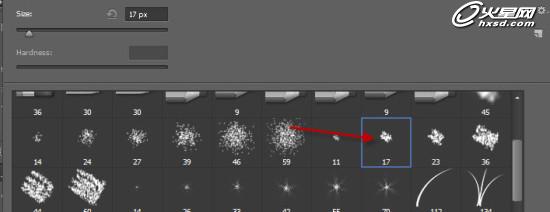
在文字的邊緣塗抹,適當調整筆刷的大小。

我們還可以添加一些額外的紋理,比如說用快速選擇工具選擇冰山頂峰圖像,如下:

複製選區粘貼到圖的下方:

你可以用粒子刷在圖片中隨意的畫一些雪花。

Step 5
複製背景圖層,為其添加強化邊緣濾鏡,如下:
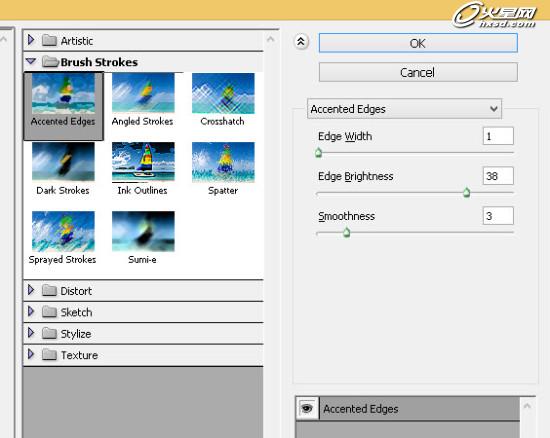
為複製的圖層添加蒙版。
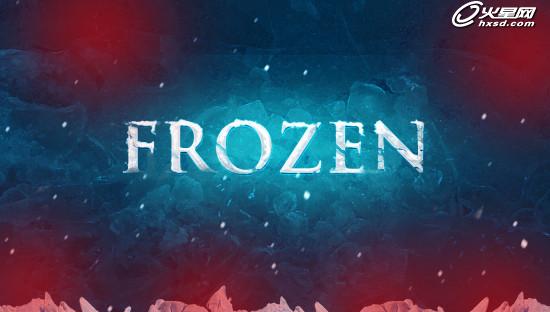
最後效果圖: